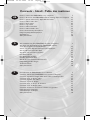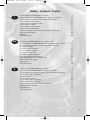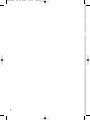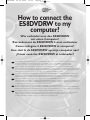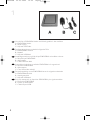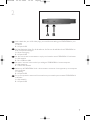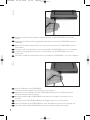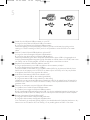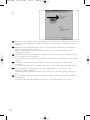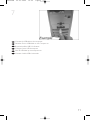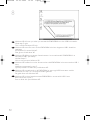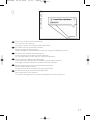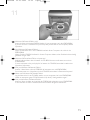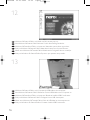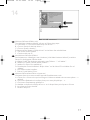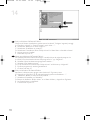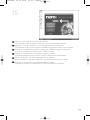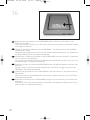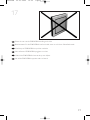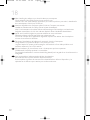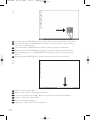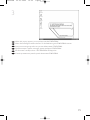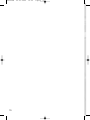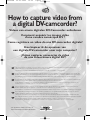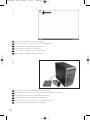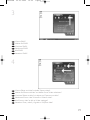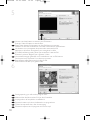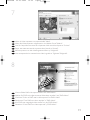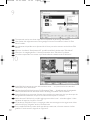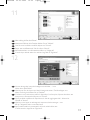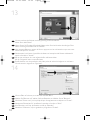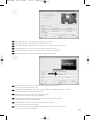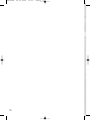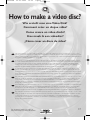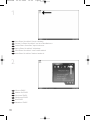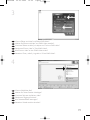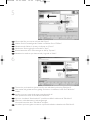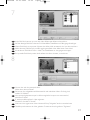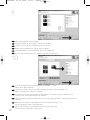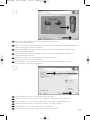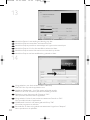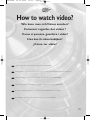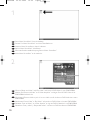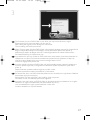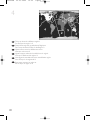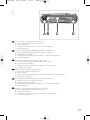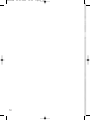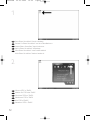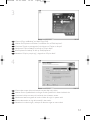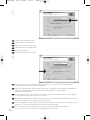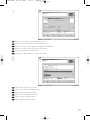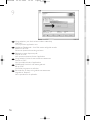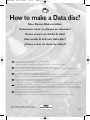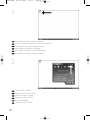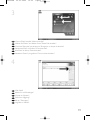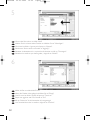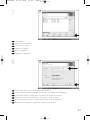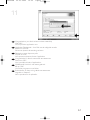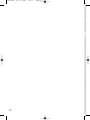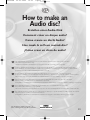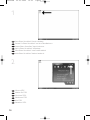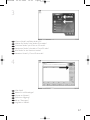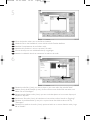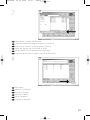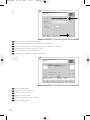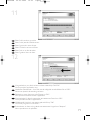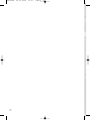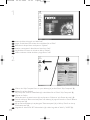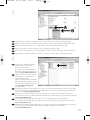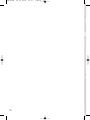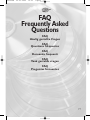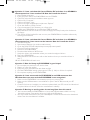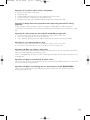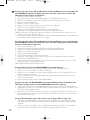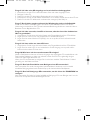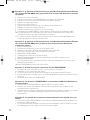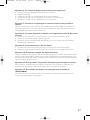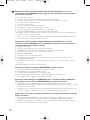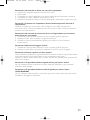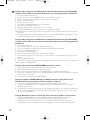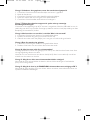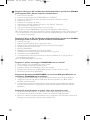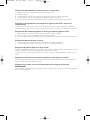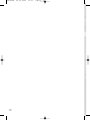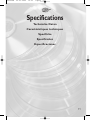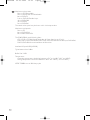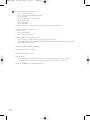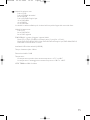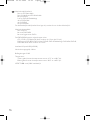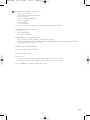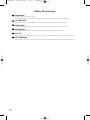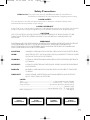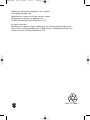La page est en cours de chargement...

2
Contents - Inhalt - Table des matières
How to connect the ES8DVDRW to my computer? 5
How to disconnect the ES8DVDRW without shutting down the computer? 23
How to capture video from a digital DV-camcorder? 27
How to make a video disc? 37
How to watch video? 45
How to copy a disc? 51
How to make a Data disc? 57
How to make an Audio disc? 65
How to find warranty information? 73
FAQ, Frequently Asked Questions 77
Specifications 91
Safety Precautions 98
Wie verbindet man den ES8DVDRW mit einen Computer? 5
Wie kann man die Verbindung zum ES8DVDRW trennen,
ohne den Computer herunterzufahren? 23
Videos von einem digitalen DV-Camcorder aufnehmen 27
Wie erstellt man eine Video Disk? 37
Wie kann man sich Videos ansehen? 45
Eine Disk kopieren 51
Eine Daten-Disk erstellen 57
Erstellen einer Audio-Disk 65
Wie findet man Garantie-Informationen? 73
FAQ, Häufig gestellte Fragen 80
Technische Daten 93
Safety Precautions 98
Raccordement du ES8DVDRW à mon ordinateur 5
Comment débrancher l’ES8DVDRW sans arrêter l’ordinateur? 23
Comment acquérir les images vidéo d’une caméra numérique DV ? 27
Comment créer un disque vidéo? 37
Comment regarder des vidéos ? 45
Comment copier un disque? 51
Comment créer un disque de données? 57
Comment créer un disque audio? 65
Comment trouver les informations relatives à la garantie? 73
FAQ, Questions fréquentes 82
Caractéristiques techniques 94
Safety Precautions 98
UK
D
F
ES8DVDRW 22-09-2004 10:52 Pagina 2
La page est en cours de chargement...
La page est en cours de chargement...

5
How to connect the
ES8DVDRW to my
computer?
Wie verbindet man den ES8DVDRW
mit einen Computer?
Raccordement du ES8DVDRW à mon ordinateur
Come collegare il ES8DVDRW al computer?
Hoe sluit ik de ES8DVDRW op mijn computer aan?
¿Cómo conectar ES8DVDRW al ordenador?
UK
The next pages show how to connect your new ES8DVDRW to a computer. Since there are many brands and types of
computers available, the next photographs show only examples on how your ES8DVDRW could be installed.
For specific information on your computer, please refer to your computer manual or contact your local dealer.
D
Auf den nächsten Seiten wird erläutert, wie Sie Ihren neuen ES8DVDRW mit einem Computer verbinden können.
Da Computer von vielen Herstellern in verschiedenen Ausführungen und Typen angeboten werden, zeigen die nachstehenden
Fotos nur Beispiele für eine mögliche Installation Ihres ES8DVDRW. Für spezielle Informationen zu Ihrem Computer schlagen Sie
in Ihrem Computer-Handbuch nach oder erkundigen Sie sich bei Ihrem Fachhändler vor Ort.
F
Les pages qui suivent décrivent le raccordement de votre nouveau ES8DVDRW à un ordinateur. Du fait de la diversité des
marques et des types d’ordinateur, les photographies suivantes ne montrent que quelques exemples d’installation de votre
ES8DVDRW. Pour plus de détails sur votre ordinateur, consultez le manuel qui l’accompagne ou contactez votre revendeur.
I
Nelle seguenti pagine viene spiegato come collegare il vostro nuovo ES8DVDRW ad un computer.
Data l'ampia gamma di marche e modelli di computer disponibile sul mercato, le seguenti fotografie vanno considerate come
un esempio di possibile installazione del ES8DVDRW. Per ottenere informazioni specifiche per il tipo di computer utilizzato,
consultate la guida utente del sistema o contattate il vostro rivenditore.
NL
De volgende pagina's geven aan hoe u uw nieuwe ES8DVDRW op een computer aansluit.
Er zijn zo veel typen computers dat de foto's alleen voorbeelden kunnen aangeven van het monteren van uw ES8DVDRW.
Raadpleeg de handleiding van uw computer of neem contact op met uw leverancier voor meer informatie over uw computer.
E
En las páginas siguientes se muestra cómo conectar la nueva ES8DVDRW a un ordenador.
Debido a que hay muchas marcas y tipos de ordenadores en el mercado, las fotografías siguientes muestran únicamente
algunos ejemplos de instalación de ES8DVDRW. Para obtener información específica acerca de su ordenador,
consulte el manual del ordenador o póngase en contacto con su distribuidor local.
ES8DVDRW 22-09-2004 10:52 Pagina 5

6
You will find a ES8DVDRW device and following cables in the retail box
A: ES8DVDRW device.
B: Power supply.
C: HiSpeed USB Cable.
Der Verpackungskarton enthält die folgenden Teile:
A: ES8DVDRW Laufwerk.
B: Netzteil.
C: HiSpeed USB-Kabel.
L’emballage contient un périphérique ES8DVDRW et les câbles suivants :
A : Périphérique ES8DVDRW
B : Alimentation.
C : Câble USB haut débit
La confezione include una periferica ES8DVDRW ed i seguenti cavi
A: Periferica ES8DVDRW.
B: Alimentatore.
C: Cavo USB ad alta velocità.
De retailverpakking van de ES8DVDRW bevat de volgende onderdelen:
A: ES8DVDRW-eenheid.
B: Voedingseenheid.
C: HiSpeed USB-kabel.
En la caja encontrará un dispositivo ES8DVDRW y los siguientes cables
A: Dispositivo ES8DVDRW.
B: Fuente de alimentación.
C: Cable HiSpeed USB.
E
NL
I
F
D
UK
1
ES8DVDRW 22-09-2004 10:52 Pagina 6

At the back side, you will find the plugs you need for connecting your ES8DVDRW to your
computer.
A: Power.
B: HiSpeed USB.
Auf der Rückseite finden Sie die Anschlüsse, die Sie zum Anschließen Ihres ES8DVDRW an
Ihren Computer benötigen.
A: Stromversorgung.
B: HiSpeed USB.
Au dos se trouvent les connecteurs requis pour brancher votre ES8DVDRW à l’ordinateur.
A : Alimentation
B : Port USB haut débit
Sul retro, si trovano le connessioni per collegare l'ES8DVDRW al vostro computer.
A: Alimentazione.
B: USB ad alta velocità.
Achter op de ES8DVDRW vindt u de connectors waarmee u het apparaat op uw computer
kunt aansluiten.
A: Voeding.
B: HiSpeed USB.
En la parte posterior encontrará las conexiones que necesita para conectar ES8DVDRW al
ordenador.
A: Alimentación.
B: HiSpeed USB.
E
NL
I
F
D
UK
7
2
ES8DVDRW 22-09-2004 10:52 Pagina 7

8
3
Connect the power cables together and connect them to the ES8DVDRW and a power
outlet.
Verbinden Sie die Stromversorgungskabel miteinander und mit dem ES8DVDRW und einer
Steckdose.
Raccordez les câbles d’alimentation l’un à l’autre puis branchez-les à l’ES8DVDRW et à une
prise secteur.
Collegate i cavi di alimentazione tra loro e collegateli tra l'ES8DVDRW ed una presa elettrica.
Verbind de voedingskabels met elkaar en sluit ze daarna op de ES8DVDRW en op een
stopcontact.
Conecte los cables de alimentación entre sí y conéctelos a ES8DVDRW y a una toma eléctrica.
E
NL
I
F
D
UK
Plug the USB cable in the ES8DVDRW.
Do not connect the cable to the computer at this moment.
Verbinden Sie das USB-Kabel mit dem ES8DVDRW.Verbinden Sie das Kabel zu diesem
Zeitpunkt nicht mit dem Computer.
Branchez le câble USB à l’ES8DVDRW. Ne branchez pas le câble à l’ordinateur pour le
moment.
Collegate il cavo USB all'ES8DVDRW. Non collegate ancora il cavo al computer.
Sluit de USB-kabel op de ES8DVDRW aan. Sluit dit kabeltje nog niet op uw computer aan.
Conecte el cable USB a ES8DVDRW. No conecte el cable al ordenador todavía.
E
NL
I
F
D
UK
4
ES8DVDRW 22-09-2004 10:52 Pagina 8
La page est en cours de chargement...

Identify your Operating System by right clicking on “My Computer” and choosing “Properties”.
When you are using Windows 98 Second Edition, please go to step 11, otherwise continue
with step 7.
Identifizieren Sie Ihr Betriebssystem, indem Sie mit der rechten Maustaste auf “Arbeitsplatz”
klicken und “Eigenschaften” wählen.
Wenn Sie mit Windows 98 Second Edition arbeiten, fahren Sie bitte mit Schritt 11 fort,
andernfalls mit Schritt 7.
Identifiez votre système d’exploitation en cliquant avec le bouton droit sur « Poste de travail »
puis en sélectionnant « Propriétés ».
Si vous utilisez Windows 98 Deuxième Édition, passez directement à l’étape 11 ; sinon, passez à
l’étape 7.
Identificate il sistema operativo facendo clic su “Risorse del computer” e selezionando
“Proprietà”.
Se utilizzate Windows 98 Second Edition, passate al punto 11, altrimenti procedete al punto 7.
Klik met rechts op “Deze computer” en klik op “Eigenschappen” om na te gaan welk
besturingssysteem u gebruikt.
Gebruikt u Windows 98 Tweede Edition, ga dan naar stap 11. In andere gevallen gaat u naar
stap 7.
Para identificar su sistema operativo, haga clic con el botón derecho en “Mi PC” y seleccione
“Propiedades”.
Si utiliza Windows 98 Second Edition, vaya al paso 11; en caso contrario, vaya al paso 7.
E
NL
I
F
D
UK
6
10
ES8DVDRW 22-09-2004 10:52 Pagina 10
La page est en cours de chargement...
La page est en cours de chargement...

13
The drivers will be installed automatically.
This may take some seconds.
The popups shown are operating system dependent.
Die Treiber werden automatisch installiert.
Dies kann einige Sekunden dauern.
Welche Anzeigen auf dem Bildschirm erscheinen, hängt vom Betriebssystem ab.
Les pilotes sont installés automatiquement.
Cette opération peut prendre quelques secondes.
Les messages affichés varient selon le système d’exploitation.
I driver verranno installati automaticamente.
Il completamento dell'operazione potrebbe richiedere alcuni secondi.
I messaggi visualizzati dipendono al sistema operativo utilizzato.
De stuurprogramma's worden automatisch geïnstalleerd.
Dit kan enkele seconden duren.
De getoonde vensters verschillen per besturingssysteem.
Los controladores se instalarán automáticamente.
Esto puede tardar unos segundos.
Las ventanas emergentes que aparecen dependerán del sistema operativo.
E
NL
I
F
D
UK
9
ES8DVDRW 22-09-2004 10:52 Pagina 13

14
Insert the Nero Disc in the ES8DVDRW.
Go to step 15!
Legen Sie die Nero-CD in das ES8DVDRW-Laufwerk ein.
Fahren Sie mit Schritt 15 fort!
Insérez le disque Nero dans l’ES8DVDRW.
Passez à l'étape 15.
Inserite il disco di Nero nell'ES8DVDRW.
Procedete al punto 15!
Leg de Nero-CD in de ES8DVDRW.
Ga naar stap 15!
Inserte el disco de Nero en ES8DVDRW.
Vaya al paso 15.
E
NL
I
F
D
UK
10
ES8DVDRW 22-09-2004 10:52 Pagina 14

15
Windows 98 Second Edition only!
Insert the Nero disc in the CDROM device of your computer, not in the ES8DVDRW.
If you do not have a CD-ROM on your computer, please refer to the Frequently Asked
Questions.
Nur Windows 98 Second Edition!
Legen Sie die Nero-CD in das CDROM-Laufwerk Ihres Computers ein, nicht in das
ES8DVDRW.
Wenn Sie kein CDROM-Laufwerk in Ihrem Computer haben, sehen Sie bitte bei den häufig
gestellten Fragen nach.
Windows 98 Deuxième Édition uniquement !
Insérez le disque Nero dans le lecteur de CD-ROM de votre ordinateur, et non dans
l’ES8DVDRW.
Si votre ordinateur n’est pas équipé d’un lecteur de CD-ROM, consultez la section des
Questions fréquentes.
Solo per Windows 98 Second Edition!
Inserite il disco Nero nell'unità CDROM del computer, non nell'ES8DVDRW.
Se nel computer non è installata un'unità CD-ROM, consultate le Domonde frequenti.
Alleen voor Windows 98 Tweede Edition!
Leg de Nero-disc in het CD-ROM-station van uw computer, niet in de ES8DVDRW.
Heeft uw computer geen CD-ROM-station, kijk dan bij “Vaak gestelde vragen”.
Sólo para Windows 98 Second Edition
Inserte el disco de Nero en la unidad de CDROM del ordenador, no en ES8DVDRW.
Si el ordenador no tiene CD-ROM, consulte la sección Preguntas frecuentes.
E
NL
I
F
D
UK
11
ES8DVDRW 22-09-2004 10:52 Pagina 15
La page est en cours de chargement...

17
Windows 98 Second Edition only!
The “Add New Hardware Wizard” will pop up. Follow these steps:
A. Click “Next” in “The wizard searches for new drivers…:”.
B. Choose “Search for the best drivers…”
C. Choose “Specify a location”.
D. Browse to the directory “Philips drivers” on the Nero disc and click Next.
E. The drivers will be installed.
F. Continue with step 15.
Nur Windows 98 Second Edition!
Der Assistent zum Hinzufügen neuer Hardware (“Add New Hardware Wizard”) erscheint.
Führen Sie die folgenden Schritte durch:
A. Klicken Sie bei “Der Assistent sucht nach neuen Treibern…:” auf “Weiter” .
B. Wählen Sie “Suche nach den besten Treibern…”
C. Wählen Sie “Einen Ort spezifizieren”.
D. Durchsuchen Sie das Verzeichnis “Philips drivers” auf der Nero-CD und klicken Sie auf
“Weiter”.
E. Die Treiber werden installiert.
F. Fahren Sie mit Schritt 15 fort.
Windows 98 Deuxième Édition uniquement !
L’Assistant Ajout de nouveau matériel apparaît. Procédez comme suit :
A. Cliquez sur « Suivant » lorsque le message « L’Assistant recherche de nouveaux pilotes… »
apparaît.
B. Choisissez « Rechercher le meilleur pilote pour votre périphérique… ».
C. Choisissez « Emplacement spécifique ».
D. Accédez au répertoire « Philips drivers » sur le disque Nero puis cliquez sur Suivant.
E. Les pilotes sont alors installés.
F. Passez à l’étape 15.
F
D
UK
14
ES8DVDRW 22-09-2004 10:52 Pagina 17
La page est en cours de chargement...
La page est en cours de chargement...

Remember the typenumber of your ES8DVDRW, which is located on the sticker on the
bottom of the device.
This model number will allow you to find easily information and updates on the Philips website:
www.philips.com/pcstuff
Merken Sie sich die Modellnummer Ihres ES8DVDRW – sie befindet sich auf dem Aufkleber
am Boden des Geräts.
Mit Hilfe dieser Modellnummer können Sie auf einfache Weise Informationen und Updates auf
der Philips Website finden: www.philips.com/pcstuff
N’oubliez pas la référence du modèle de votre ES8DVDRW ; elle est indiquée sur l’autocollant
situé en dessous du périphérique.
Ce numéro vous permettra de retrouver facilement des informations et des mises à jour sur le
site web de Philips : www.philips.com/pcstuff
Annotate il numero di modello dell'ES8DVDRW, situato sull'etichetta applicata sul fondo della
periferica.
Questo numero è utile per rintracciare agevolmente informazioni ed aggiornamenti sul sito
Web Philips: www.philips.com/pcstuff
Onthoud het typenummer van uw ES8DVDRW. U vindt dit nummer op een sticker onder op
het product.
Met dit nummer kunt u gemakkelijk extra informatie en updates vinden op de site van Philips:
www.philips.com/pcstuff
Recuerde el número de tipo de ES8DVDRW, que figura en la etiqueta de la parte inferior del
dispositivo.
Este número de modelo le permite buscar información y actualizaciones fácilmente en el sitio
web de Philips: www.philips.com/pcstuff
E
NL
I
F
D
UK
16
20
ES8DVDRW 22-09-2004 10:52 Pagina 20

21
17
Please do not use the ES8DVDRW standing on its side.
Bitte benutzen Sie das ES8DVDRW Laufwerk nicht, wenn es auf seiner Seitenfläche steht.
N'utilisez pas l'ES8DVDRW en position verticale.
Non utilizzate il ES8DVDRW poggiato su un lato.
Gebruik de ES8DVDRW niet staande op een zijkant.
No utilice ES8DVDRW apoyado sobre un lateral
E
NL
I
F
D
UK
ES8DVDRW 22-09-2004 10:52 Pagina 21
La page est en cours de chargement...
La page est en cours de chargement...

Click on “Safely remove USB…”.
Klicken Sie auf “USB auf sichere Weise entfernen…”.
Cliquez sur « Safely remove USB » (Retirer un périphérique USB en toute sécurité…).
Fate clic su “Rimozione sicura USB…”.
Klik op “USB veilig verwijderen…”.
Haga clic en “Quitar hardware con seguridad…”.
E
NL
I
F
D
UK
2
To disconnect the ES8DVDRW without shutting down your computer, click on this symbol.
Um die Verbindung zum ES8DVDRW zu trennen, ohne den Computer herunterzufahren,
klicken Sie auf dieses Symbol.
Pour déconnecter l’ES8DVDRW sans arrêter l’ordinateur, cliquez sur cette icône.
Per disconnettere l'ES8DVDRW senza spegnere il computer, fate clic su questo simbolo.
Klik op dit pictogram als u de ES8DVDRW wilt ontkoppelen zonder uw computer uit te
zetten.
Para desconectar ES8DVDRW sin apagar el ordenador, haga clic en este símbolo.
E
NL
I
F
D
UK
1
24
ES8DVDRW 22-09-2004 10:52 Pagina 24

When this popup appears, you may disconnect the ES8DVDRW
Wenn diese Anzeige erscheint, können Sie die Verbindung zum ES8DVDRW trennen.
Lorsque ce message apparaît, vous pouvez déconnecter l’ES8DVDRW.
Quando compare questo messaggio potete scollegare l'ES8DVDRW
Als dit venster verschijnt, kunt u de ES8DVDRW ontkoppelen.
Cuando aparezca esta pantalla, puede desconectar ES8DVDRW
E
NL
I
F
D
UK
25
3
ES8DVDRW 22-09-2004 10:52 Pagina 25
La page est en cours de chargement...

27
How to capture video from
a digital DV-camcorder?
Videos von einem digitalen DV-Camcorder aufnehmen
Comment acquérir les images vidéo
d’une caméra numérique DV ?
Come registrare un video da una DV-camcorder digitale?
Hoe kopieer ik de opnames van
een digitale DV-camcorder naar mijn computer?
¿Cómo capturar secuencias de vídeo
de una videocámara digital DV?
The application software used here is:
Nero Vision Express from Ahead Software
UK
This manual shows an example on how to capture video from a digital DV-camcorder which is connected via FireWire
(IEEE1394) to the computer.This product is for personal use only.
Unauthorized duplication and distribution of copyrighted materials is a violation of copyright law.
D
In diesem Handbuch wird an einem Beispiel gezeigt, wie ein Video von einem digitalen DV-Camcorder aufgenommen wird, der über
FireWire (IEEE1394) an den Computer angeschlossen ist. Dieses Produkt ist nur für den persönlichen Gebrauch. Die ungenehmigte
Vervielfältigung und der Vertrieb von urheberrechtlich geschützten Materialien stellt eine Verletzung des Urheberrechts dar.
F
Ce manuel illustre la procédure d’acquisition d’images vidéo à partir d’une caméra numérique DV connectée à l’ordinateur par
le biais d’un port FireWire (IEEE1394).Ce produit est à usage personnel exclusivement.
Toute duplication et diffusion non autorisée de matières soumises au droit d’auteur et de copie (copyright) constituent une
violation de la loi sur les droits d’auteur et de copie (copyright).
I
Questo manuale mostra un esempio di come registrare un video da una DV-camcorder digitale connessa al computer via
FireWire (IEEE1394). Questo prodotto è destinato ad un uso esclusivamente personale.
La duplicazione e la distribuzione di materiali protetti dal diritto d'autore rappresentano una violazione della legge sul copyright.
NL
Deze handleiding beschrijft het kopiëren van opnames gemaakt met een digitale DV-camcorder naar de computer via een
FireWire-aansluiting (IEEE1394). Dit product is alleen bedoeld voor eigen gebruik.
Het zonder toestemming vermenigvuldigen en verspreiden van auteursrechtelijk beschermd materiaal is wettelijk verboden.
E
Este manual muestra un ejemplo que explica cómo capturar una secuencia de vídeo de una videocámara digital DV conectada
al ordenador mediante el puerto FireWire (IEEE1394). Este producto es para uso personal exclusivamente.
La duplicación y distribución no autorizada de materiales con copyright es una violación de las leyes del copyright.
ES8DVDRW 22-09-2004 10:52 Pagina 27

28
2
1
Start "Nero SmartStart" from the desktop.
Starten Sie "Nero SmartStart" von Ihrer Oberfläche aus.
Lancez "Nero SmartStart" depuis le bureau.
Aprire "Nero SmartStart" dal desktop.
Start "Nero SmartStart" vanaf het bureaublad.
Inicie "Nero SmartStart" desde el escritorio.
E
NL
I
F
D
UK
Connect your camera to the computer and switch it on.
Verbinden Sie Ihre Kamera mit dem Computer und schalten Sie sie ein.
Connectez votre caméra à l’ordinateur et allumez-la.
Collegare la camera al computer ed accendere.
Sluit uw camera op de computer aan en schakel hem in.
Conecte la cámara al ordenador y enciéndala.
E
NL
I
F
D
UK
ES8DVDRW 22-09-2004 10:52 Pagina 28
La page est en cours de chargement...

30
5
You can use these buttons to control your DV-camera.
Press the "record" button to record video.
Diese Tasten können Sie benutzen, um Ihre DV-Kamera zu steuern.
Drücken Sie die Taste "Aufnehmen", um Video-informationen aufzunehmen.
Ces boutons vous permettent de commander votre caméra DV.
Appuyez sur le bouton "Enregistrer" pour enregistrer la vidéo.
E' possibile utilizzare questi pulsanti per controllare la camera-DV.
Premere il pulsante "Registra" per registrare il video.
U kunt deze knoppen gebruiken voor het bedienen van uw DV-camera.
Druk op de knop "Opnemen" om video op te nemen.
Estos botones permiten controlar la cámara DV.
Pulse el botón "Grabar" para grabar vídeo.
E
NL
I
F
D
UK
6
During capturing, you will see the progress here.
Während der Aufnahme sehen Sie hier den Fortschritt.
La progression de l’acquisition est affichée ici.
Durante la cattura qui viene visualizzata la sua progressione.
Tijdens het opnemen ziet u hier de voortgang.
Durante la captura, verá el progreso de la misma aquí.
E
NL
I
F
D
UK
ES8DVDRW 22-09-2004 10:52 Pagina 30

7
8
Choose "Make DVD with captured video" and "DVD-Video".
Wählen Sie "DVD mit aufgenommenen Videodaten erstellen" und "DVD-Video".
Choisissez "Créer un DVD avec la vidéo capturée" et "DVD-Vidéo".
Selezionare "Crea DVD con video acquisito" e "DVD-Video".
Kies "DVD met vastgelegde video maken" en dan "DVD-Video".
Seleccione "Crear DVD con vídeo capturado" y "DVD-Vídeo".
E
NL
I
F
D
UK
When all video sequences are captured, click "Next".
Wenn alle Videosequenzen aufgenommen sind, klicken Sie auf "Weiter".
Une fois l’acquisition de toutes les séquences vidéo terminée, cliquez sur "Suivant".
Dopo aver catturato tutte le sequenze video, fare clic su "Avanti".
Na het opnemen van alle videofragmenten klikt u op "Volgende".
Una vez capturadas las secuencias de vídeo, haga clic en "Siguiente"."Volgende".
E
NL
I
F
D
UK
31
ES8DVDRW 22-09-2004 10:52 Pagina 31

32
9
10
In the Edit Movie screen, you can add transitions, texts, … and you can trim the recorded
video.When done, click "Next".
Auf der Anzeige Edit Movie können Sie Übergänge,Texte, … hinzufügen und die aufgezeich-
neten Videoinformationen schneiden.Wenn Sie fertig sind, klicken Sie auf "Weiter".
L’écran Edit Movie vous permet d'ajouter des transitions, du texte, etc., ainsi que de couper les
enregistrements effectués. Lorsque vous avez terminé, cliquez sur "Suivant".
Nello schermo Edit Movie, è possibile aggiungere transizioni, testi ... ed anche tagliare il video
registrato.Al termine, fare clic su "Avanti".
In het scherm "Edit Movie" kunt u overgangen, tekst enz. toevoegen en de opgenomen video
verfraaien. Klik op "Volgende" zodra u tevreden bent.
En la pantalla Edit Movie puede añadir transiciones, textos, etc., así como recortar el vídeo
grabado. Cuando termine, haga clic en "Siguiente".
E
NL
I
F
D
UK
The captured movies are shown here.You can edit them by choosing "Edit Movie".
Hier werden die aufgenommenen Filme gezeigt. Sie können sie editieren, indem Sie "Edit
Movie" wählen.
Les séquences disponibles sont répertoriées ici.Vous pouvez les monter en choisissant "Edit
Movie".
Qui sono visualizzati i filmati catturati. E' possibile modificarli selezionando "Edit Movie".
Hier ziet u de vastgelegde films. U kunt die bewerken door "Edit Movie" te kiezen.
Los vídeos capturados se muestran aquí. Puede editarlos seleccionando "Edit Movie".
E
NL
I
F
D
UK
ES8DVDRW 22-09-2004 10:52 Pagina 32

33
11
12
After editing all files, click "Next".
Nach dem Editieren aller Dateien klicken Sie auf "Weiter".
Une fois tous les fichiers modifiés, cliquez sur "Suivant".
Dopo aver modificato tutti i file, fare clic su "Avanti".
Na het bewerken van alle bestanden klikt u op "Volgende".
Cuando haya editado todos los archivos, haga clic en "Siguiente".
E
NL
I
F
D
UK
You can change the layout, the background, add titles,… here.
When done, click "Next".
Hier können Sie das Layout und den Hintergrund ändern,Titel hinzufügen, usw.
Wenn Sie fertig sind, klicken Sie auf "Weiter".
Cet écran vous permet de modifier la disposition, l'arrière-plan, d'ajouter des titres, etc.
Lorsque vous avez terminé, cliquez sur "Suivant".
Qui è possibile modificare la disposizione, lo sfondo, aggiungere titoli....Al termine,
fare clic su "Avanti".
Hier kunt u de layout en achtergrond aanpassen, titels toevoegen ... enz.
Klik op "Volgende" zodra u tevreden bent.
Aquí puede cambiar la presentación, el fondo, añadir títulos, etc.
Cuando termine, haga clic en "Siguiente".
E
NL
I
F
D
UK
ES8DVDRW 22-09-2004 10:52 Pagina 33
La page est en cours de chargement...
La page est en cours de chargement...
La page est en cours de chargement...
La page est en cours de chargement...
La page est en cours de chargement...
La page est en cours de chargement...
La page est en cours de chargement...
La page est en cours de chargement...
La page est en cours de chargement...
La page est en cours de chargement...
La page est en cours de chargement...
La page est en cours de chargement...
La page est en cours de chargement...
La page est en cours de chargement...
La page est en cours de chargement...
La page est en cours de chargement...
La page est en cours de chargement...
La page est en cours de chargement...
La page est en cours de chargement...
La page est en cours de chargement...
La page est en cours de chargement...
La page est en cours de chargement...
La page est en cours de chargement...
La page est en cours de chargement...
La page est en cours de chargement...
La page est en cours de chargement...
La page est en cours de chargement...
La page est en cours de chargement...
La page est en cours de chargement...
La page est en cours de chargement...
La page est en cours de chargement...
La page est en cours de chargement...
La page est en cours de chargement...
La page est en cours de chargement...
La page est en cours de chargement...
La page est en cours de chargement...
La page est en cours de chargement...
La page est en cours de chargement...
La page est en cours de chargement...
La page est en cours de chargement...
La page est en cours de chargement...
La page est en cours de chargement...
La page est en cours de chargement...
La page est en cours de chargement...
La page est en cours de chargement...
La page est en cours de chargement...
La page est en cours de chargement...
La page est en cours de chargement...
La page est en cours de chargement...
La page est en cours de chargement...
La page est en cours de chargement...
La page est en cours de chargement...
La page est en cours de chargement...
La page est en cours de chargement...
La page est en cours de chargement...
La page est en cours de chargement...
La page est en cours de chargement...
La page est en cours de chargement...
La page est en cours de chargement...
La page est en cours de chargement...
La page est en cours de chargement...
La page est en cours de chargement...
La page est en cours de chargement...
La page est en cours de chargement...
La page est en cours de chargement...
La page est en cours de chargement...
La page est en cours de chargement...
-
 1
1
-
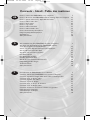 2
2
-
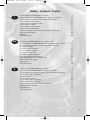 3
3
-
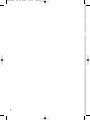 4
4
-
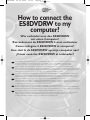 5
5
-
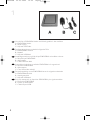 6
6
-
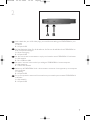 7
7
-
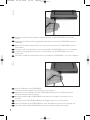 8
8
-
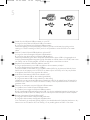 9
9
-
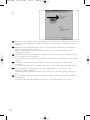 10
10
-
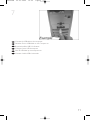 11
11
-
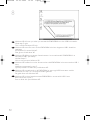 12
12
-
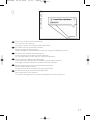 13
13
-
 14
14
-
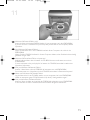 15
15
-
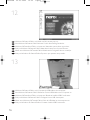 16
16
-
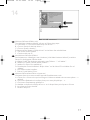 17
17
-
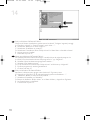 18
18
-
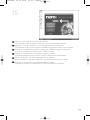 19
19
-
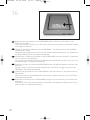 20
20
-
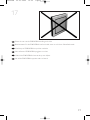 21
21
-
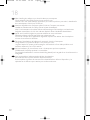 22
22
-
 23
23
-
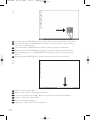 24
24
-
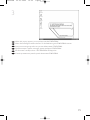 25
25
-
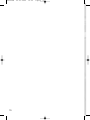 26
26
-
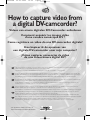 27
27
-
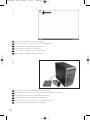 28
28
-
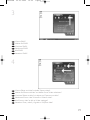 29
29
-
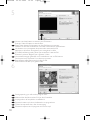 30
30
-
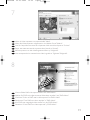 31
31
-
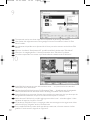 32
32
-
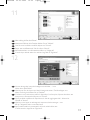 33
33
-
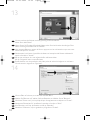 34
34
-
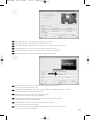 35
35
-
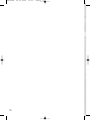 36
36
-
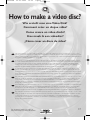 37
37
-
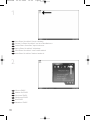 38
38
-
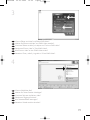 39
39
-
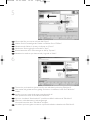 40
40
-
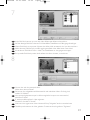 41
41
-
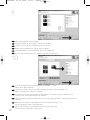 42
42
-
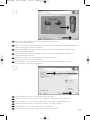 43
43
-
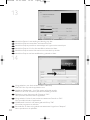 44
44
-
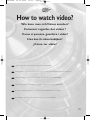 45
45
-
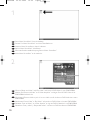 46
46
-
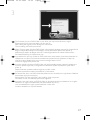 47
47
-
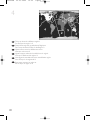 48
48
-
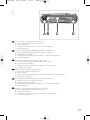 49
49
-
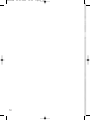 50
50
-
 51
51
-
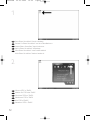 52
52
-
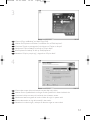 53
53
-
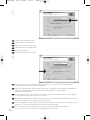 54
54
-
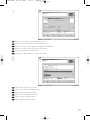 55
55
-
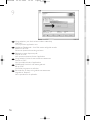 56
56
-
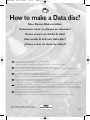 57
57
-
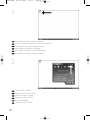 58
58
-
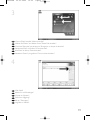 59
59
-
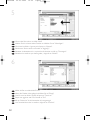 60
60
-
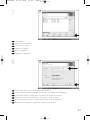 61
61
-
 62
62
-
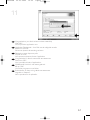 63
63
-
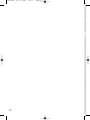 64
64
-
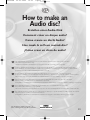 65
65
-
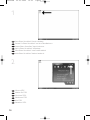 66
66
-
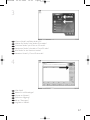 67
67
-
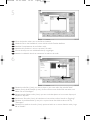 68
68
-
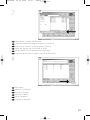 69
69
-
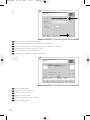 70
70
-
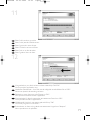 71
71
-
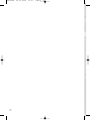 72
72
-
 73
73
-
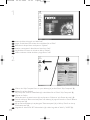 74
74
-
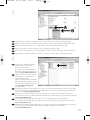 75
75
-
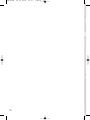 76
76
-
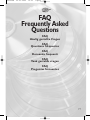 77
77
-
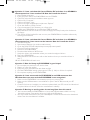 78
78
-
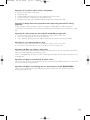 79
79
-
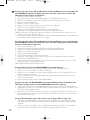 80
80
-
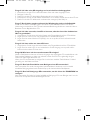 81
81
-
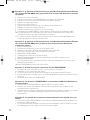 82
82
-
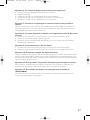 83
83
-
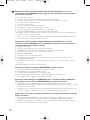 84
84
-
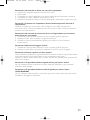 85
85
-
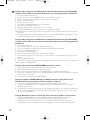 86
86
-
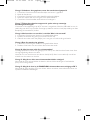 87
87
-
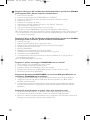 88
88
-
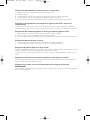 89
89
-
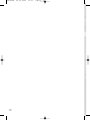 90
90
-
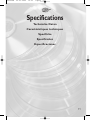 91
91
-
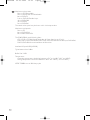 92
92
-
 93
93
-
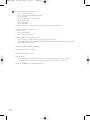 94
94
-
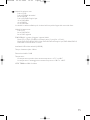 95
95
-
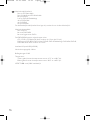 96
96
-
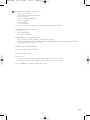 97
97
-
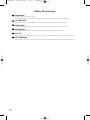 98
98
-
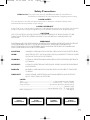 99
99
-
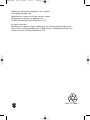 100
100
Philips ED16DVDRK/00 Manuel utilisateur
- Taper
- Manuel utilisateur
- Ce manuel convient également à
dans d''autres langues
- italiano: Philips ED16DVDRK/00 Manuale utente
- English: Philips ED16DVDRK/00 User manual
- español: Philips ED16DVDRK/00 Manual de usuario
- Deutsch: Philips ED16DVDRK/00 Benutzerhandbuch
- Nederlands: Philips ED16DVDRK/00 Handleiding
Documents connexes
-
Philips ED16DVDRK/00 Manuel utilisateur
-
Philips ED8DVDRWK Le manuel du propriétaire
-
Philips ED16DVDSK/00 Manuel utilisateur
-
Philips SPD3200CC-00 Manuel utilisateur
-
Philips ED52CDRWK Manuel utilisateur
-
Philips ED52CDRWK Le manuel du propriétaire
-
Philips SPD3100CC-00 Manuel utilisateur
-
Philips SPD3000CC/00 Manuel utilisateur
-
Philips SPD3800CC/12 Manuel utilisateur
-
Philips SPD4002CC/12 Manuel utilisateur